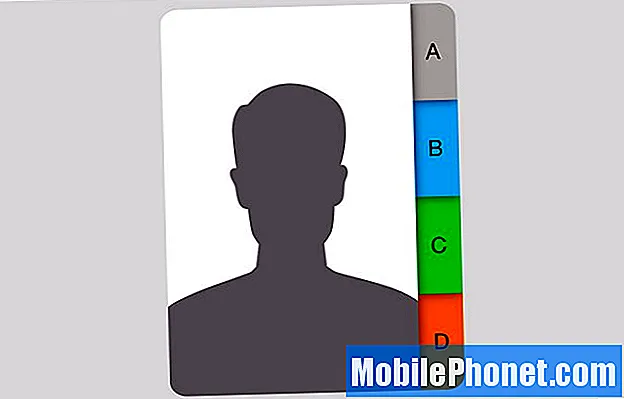
Contente
Você provavelmente tem muitos contatos, e cada um deles provavelmente tem vários números de telefone e endereços de e-mail (como o número de casa e o do trabalho). Todo mundo tem seu próprio sistema para gerenciar esse tipo de caos, mas o iOS 7 o torna muito simples e organizado, e é muito fácil adicionar vários números a um único contato.
Além disso, você também tem a capacidade de mesclar contatos duplicados se o seu sistema atual envolver um contato por número de telefone. Ou seja, você tem um Bob Smith com seu número de telefone residencial e outro Bob Smith que é seu telefone comercial. Você pode mesclar facilmente esses dois para que os dois números sejam listados em um único contato. Veja como fazer tudo isso.

Adicionando vários números a um único contato
No iOS 7 (assim como nas versões anteriores do iOS, você pode ter vários números de telefone e endereços de e-mail associados a um único contato. Primeiro, comece abrindo o Contatos aplicativo para ver uma lista de todos os seus contatos. Você também pode acessar a mesma tela abrindo o telefone aplicativo e tocando no Contatos guia na parte inferior.
Se você estiver começando com um novo contato, toque no + entre no canto superior direito e digite o nome do seu contato. Em seguida, você verá um campo que diz adicionar telefone. Toque nele e digite um dos números de telefone do contato. Toque em casa à esquerda para indicar o tipo de número (casa, trabalho, fax e até uma opção para iPhone).
Depois de inserir o número e dar um rótulo, toque em Feito no canto superior direito. Você verá o número desse contato listado e poderá adicionar outro número logo abaixo daquele onde vê adicionar telefone novamente. Repita o processo acima para adicionar um segundo número e assim por diante. Você pode fazer exatamente a mesma coisa com o endereço de e-mail logo abaixo.
Isso também funciona ao editar um contato existente. Basta tocar em seu nome e clicar Editar no canto superior direito. Você poderá então adicionar outro número de telefone à lista.
Mesclando vários números em um único contato
Então, digamos que você já cavou um buraco e tem contatos duplicados, mas com números de telefone diferentes (porque você não sabia que poderia associar vários números a um único contato). Nem toda esperança está perdida aqui. Basta tocar em um desses contatos para abri-lo, tocar Editar no canto superior direito e, em seguida, role totalmente para baixo até ver a seção intitulada Contatos vinculados.

Toque em vincular contatos ... para começar a mesclar vários contatos em um. Você receberá sua lista de contatos, da qual selecionará um contato duplicado. Toque em um e depois em Ligação no canto superior esquerdo. Esses dois contatos agora se fundirão em um único contato. Toque em Feito no canto superior direito para concluir o processo.


